티스토리 뷰
안녕하세요. 이번 글에서는 MS 엑셀에서 자주 사용되는 int 함수의 기본 개념과 사용법, 그리고 다양한 응용 사례에 대해 자세하게 안내해 드리겠습니다. 엑셀 int 함수는 실수 데이터를 정수로 변환할 때 매우 유용하게 사용되며, 데이터 분석이나 보고서 작성 시 꼭 필요한 기능 중 하나입니다. 이 글을 통해 int 함수의 구조, 작동 원리, 그리고 실무에서의 활용 방법을 심도 있게 다루어 보겠습니다.
엑셀 int 함수란?
엑셀 int 함수는 주어진 숫자에서 소수점 이하를 버리고, 원래의 숫자보다 크지 않은 가장 가까운 정수를 반환하는 함수입니다. 쉽게 말해, 숫자를 내림하여 정수 형태로 만들어 주는 역할을 합니다. 예를 들어, 양수의 경우 소수점을 단순히 제거하여 정수 부분만 남기게 되고, 음수의 경우는 0에서 멀어지는 방향으로 내림하여 보다 작은 정수로 변환됩니다.

함수의 기본 구문
엑셀 int 함수의 구문은 매우 간단합니다.
여기서 number는 정수로 내림하고자 하는 값이나 셀 참조를 의미합니다. 만약 셀에 입력된 실수나 계산 결과가 소수점을 포함하고 있다면, int 함수는 해당 숫자를 가장 가까운 정수로 내림하여 반환합니다.

양수와 음수의 처리 방식
양수의 경우에는 소수점 이하의 숫자를 버리고 정수 부분만 남깁니다. 예를 들어,
=INT(8.9)는 8을 반환합니다.=INT(15.23)는 15를 반환합니다.
반면 음수의 경우에는 단순히 소수점 이하를 제거하는 것이 아니라, 0에서 멀어지는 방향으로 내림하여 처리됩니다.
=INT(-8.9)의 경우 -8이 아닌 -9를 반환하게 되며,=INT(-10.3)의 경우 -10이 아니라 -11로 결과가 나옵니다.
이처럼 음수 처리 시 내림의 방향이 달라지므로, 사용 시 주의가 필요합니다.
엑셀 int 함수의 활용 방법
엑셀 int 함수는 단순히 숫자를 정수로 변환하는 것 이상의 다양한 응용이 가능합니다. 실무에서는 데이터 정리, 범주화, 계산식 구성 등 여러 상황에서 int 함수를 활용할 수 있습니다.
데이터 분석 및 범주화
데이터 분석 과정에서 연속된 숫자들을 특정 범위로 구분하여 집계할 때 int 함수는 큰 도움을 줍니다. 예를 들어, 연령대나 금액의 구간별 분포를 분석할 때, 각 데이터를 10 단위 또는 100 단위로 내림하여 그룹화할 수 있습니다.
예를 들어, 다음과 같은 수식으로 특정 범위의 구간을 만들어 볼 수 있습니다.
이 수식을 활용하면 20
29, 30
39, 40~49와 같이 각 구간으로 데이터를 묶어 집계할 수 있습니다. 이러한 방식은 특히 대량의 데이터에서 특정 범위의 빈도수를 계산할 때 매우 유용합니다.
계산식 및 보고서 작성에의 활용
엑셀 int 함수는 여러 계산식과 결합하여 복잡한 데이터 분석을 단순화하는 데에도 사용됩니다. 예를 들어, 세금 계산이나 할인율 적용, 예산 집행 등에서 소수점 이하를 제거하여 정수 단위로 결과를 나타내야 하는 경우 int 함수가 큰 역할을 합니다.
특히 재무나 회계 관련 작업에서는 소수점 이하의 오차를 방지하기 위해 int 함수를 사용하여 안정적인 계산 결과를 도출할 수 있습니다.
실습 예제
다음은 int 함수를 활용한 간단한 예제입니다.
- 기본 사용 예
- 셀 A1에 15.73이 입력되어 있다고 가정할 때, 수식을 입력하면 15가 반환됩니다. 이는 15.73의 소수점 이하 부분을 제거하여 가장 가까운 정수인 15를 얻는 방식입니다.
- 음수 데이터 처리 예
- 셀 B1에 -7.25가 입력된 경우, 수식을 사용하면 -8이 결과로 나타납니다. 음수의 경우 0에서 멀어지는 방향으로 내림하게 되므로, -7.25는 -8로 변환됩니다.
- 데이터 범주화 예
- 만약 셀 범위에 여러 숫자가 입력되어 있고, 이 숫자들을 10 단위로 그룹화하고 싶다면,
위와 같이 수식을 작성하여 각 숫자를 해당 구간의 시작값으로 변환할 수 있습니다. 예를 들어, 47이라는 숫자는
=INT(47/10)*10을 적용하면 40으로 표시되며, 53은 50으로 변환됩니다.
- 만약 셀 범위에 여러 숫자가 입력되어 있고, 이 숫자들을 10 단위로 그룹화하고 싶다면,
위와 같이 수식을 작성하여 각 숫자를 해당 구간의 시작값으로 변환할 수 있습니다. 예를 들어, 47이라는 숫자는

int 함수와 유사 함수 비교
엑셀에서는 int 함수와 비슷한 역할을 하는 함수로 rounddown 함수나 trunc 함수 등이 있습니다. 이들 함수는 상황에 따라 서로 다른 결과를 도출할 수 있으므로, 필요에 따라 적절한 함수를 선택하여 사용해야 합니다.
rounddown 및 trunc 함수와의 차이점
- int 함수는 숫자를 항상 가장 가까운 정수로 내림합니다. 음수의 경우 0에서 멀어지는 방향으로 내림되므로, 예를 들어 -3.14는 -4로 처리됩니다.
- trunc 함수는 숫자의 소수점 이하 부분을 단순히 제거하는 역할을 하며, 음수의 경우에도 절대값에 변화 없이 정수 부분만 남깁니다. 예를 들어, -3.14는 -3이 됩니다.
- rounddown 함수는 지정한 자리수만큼 숫자를 내림합니다. 만약 소수점 자리수를 지정하면 해당 자리수 이하를 내림하는 방식으로 작동합니다.
따라서, 각 함수의 결과가 다르게 나타날 수 있으므로 데이터를 처리할 때 의도한 결과가 도출되도록 함수의 특성을 잘 이해하고 사용해야 합니다.

int 함수 사용 시 주의사항
엑셀 int 함수를 활용할 때 몇 가지 주의할 점이 있습니다.
첫째, 양수의 경우 소수점 이하를 단순히 버리므로 올림이나 반올림의 효과가 없다는 점을 유념해야 합니다.
둘째, 음수의 경우 0에서 멀어지는 방향으로 내림되기 때문에 계산 결과가 예상보다 작아질 수 있습니다.
마지막으로, int 함수는 다른 함수와 결합하여 사용될 때 우선순위나 연산 순서에 따라 결과가 달라질 수 있으므로, 복잡한 계산식 작성 시 괄호 등을 적절히 활용하여 수식의 구조를 명확하게 하는 것이 중요합니다.
양수와 음수 처리의 차이
양수 데이터에서는 int 함수가 매우 직관적으로 작동하여 소수점 이하를 제거한 정수를 반환하지만, 음수 데이터에서는 주의가 필요합니다. 예를 들어, -2.7과 같은 값은 int 함수를 적용할 경우 -3으로 변환되므로, 단순히 소수점 이하를 제거하는 trunc 함수와는 다른 결과를 보입니다. 이 점을 고려하여 데이터의 특성과 목적에 맞게 함수를 선택하는 것이 중요합니다.

응용 사례 및 활용 팁
실제 업무 환경에서는 엑셀 int 함수를 다양한 방식으로 응용할 수 있습니다. 몇 가지 대표적인 활용 사례와 팁을 아래와 같이 정리해 보았습니다.
부가세 계산 및 재무 보고
재무나 회계 업무에서 부가세, 원가 계산 등 소수점 이하를 제거한 정수 단위의 계산이 요구되는 경우 int 함수가 유용하게 사용됩니다. 예를 들어, 여러 거래 내역에서 소수점 이하의 오차를 제거하여 정확한 금액을 산출할 때 int 함수를 활용하면, 불필요한 반올림 오차를 줄이고 보다 안정적인 계산 결과를 얻을 수 있습니다.
데이터 그룹화 및 분류
앞서 언급한 바와 같이, 대량의 데이터에서 특정 범위별로 데이터를 그룹화할 때 int 함수를 이용하면 쉽게 구간을 만들 수 있습니다. 예를 들어, 고객의 구매 금액을 100원 단위로 구분하거나, 시험 점수를 10점 단위로 분류하는 등의 작업에 int 함수를 적용하면, 데이터를 체계적으로 정리할 수 있습니다.
보고서 및 차트 작성
엑셀 보고서 작성 시, 데이터의 가독성을 높이기 위해 소수점 이하의 불필요한 정보를 제거하고 정수 형태로 표현하는 경우가 많습니다. 이때 int 함수를 사용하면 수치 데이터를 깔끔하게 정리할 수 있어 차트나 표의 가독성을 향상시키는 데 큰 도움이 됩니다. 또한, 계산식과 결합하여 동적인 데이터 분석 도구로 활용할 수도 있습니다.
복합 수식에서의 활용
엑셀 int 함수는 다른 함수들과 결합하여 복잡한 수식을 구성할 때도 자주 사용됩니다. 예를 들어, IF 함수와 함께 사용하여 특정 조건에 따라 숫자 데이터를 정수로 변환하거나, SUM 함수와 조합하여 여러 셀의 정수 합계를 계산하는 등의 응용이 가능합니다. 이러한 복합 수식은 업무 효율성을 극대화하는 데 중요한 역할을 합니다.
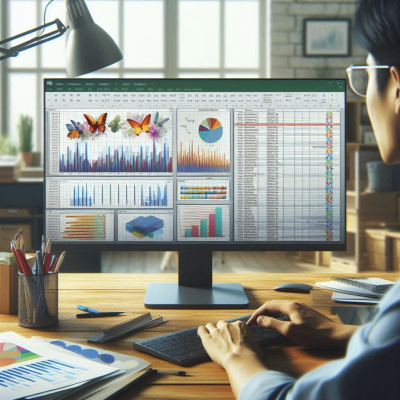
결론
이상으로 MS 엑셀에서 int 함수의 기본 개념과 다양한 활용 방법에 대해 자세히 알아보았습니다. int 함수는 간단한 구문과 직관적인 작동 방식 덕분에, 데이터를 정리하고 분석하는 데 있어서 매우 강력한 도구로 자리 잡고 있습니다. 양수와 음수의 처리 차이, 다른 유사 함수와의 비교, 그리고 실무에서의 응용 사례를 통해 int 함수를 보다 효과적으로 활용할 수 있는 방법을 이해하는 데 도움이 되셨기를 바랍니다.
엑셀 시트 안 보임 현상 해결 방법
목차시트 탭이 스크롤바에 가려진 경우시트 탭이 숨겨진 경우엑셀 옵션 설정으로 인한 경우창 정렬 문제로 인한 경우창 숨김 기능으로 인한 경우엑셀 프로그램 오류로 인한 경우마치며엑셀을
kaleutelkim.tistory.com
엑셀 버전 확인 방법
목차1. 엑셀 내에서 버전 확인하기2. 프로그램 파일 경로를 통한 확인3. 바탕화면 아이콘 속성 확인4. 제어판을 통한 확인5. 엑셀 버전별 주요 특징마치며엑셀을 사용하다 보면 특정 기능이 작동
kaleutelkim.tistory.com
'MS엑셀' 카테고리의 다른 글
| 엑셀 문자 합치기 방법 (0) | 2025.03.07 |
|---|---|
| 엑셀틀고정2개 를 활용한 데이터 관리 비법 (0) | 2025.03.06 |
| 엑셀 수식 없애기 알아보기 (0) | 2025.03.06 |
| 엑셀 버전 확인 방법 (0) | 2025.03.06 |
| 엑셀 시트 안 보임 현상 해결 방법 (0) | 2025.03.06 |
- Total
- Today
- Yesterday
- 엑셀사용법
- 엑셀
- 자기이해
- 재물운
- 심리학
- 스트레스해소
- 정부24
- 자기성찰
- 엑셀활용
- 심리분석
- 데이터관리
- 데이터정리
- 꿈분석
- 컴퓨터활용
- 윈도우10
- 데이터보호
- 꿈해석
- 컴퓨터팁
- 새로운시작
- 스마트폰팁
- 갤럭시
- 생활꿀팁
- 윈도우11
- 꿈해몽
- 윈도우팁
- 배터리경고등
- 꿈의의미
- 엑셀팁
- 꿈일기
- 한글
| 일 | 월 | 화 | 수 | 목 | 금 | 토 |
|---|---|---|---|---|---|---|
| 1 | 2 | 3 | 4 | 5 | ||
| 6 | 7 | 8 | 9 | 10 | 11 | 12 |
| 13 | 14 | 15 | 16 | 17 | 18 | 19 |
| 20 | 21 | 22 | 23 | 24 | 25 | 26 |
| 27 | 28 | 29 | 30 |

